Zusammenfassung
Wie kann man WhatsApp-Chats von Samsung auf iPhone übertragen? Sie können „Move to iOS“ verwenden, um WhatsApp-Chats-Backup von Samsung auf iPhone kostenlos wiederherzustellen. Andere Methode ist EelPhone WhatsApp Transfer, eine App, die Ihnen helfen kann, WhtasApp-Nachrichten von iPhone zu Samsung oder von Samsung zu iPhone direkt und einfach zu übertragen.
Samsung ist der Führer von Android-Handys auf dem Markt und iPhone spielt die Rolle als der größte Konkurrent. Smart-Switch ist eine App, die zwischen Android-Mobilgeräten Daten übertragen kann. Deswegen können Sie diese App nicht verwenden, um Daten einschließlich WhatsApp-Chats von Samsung auf iPhone zu übertragen. Aber es gibt eine Möglichkeit für Sie, eine kostenlose App „Move to iOS“, um WhatsApp von Samsung auf iPhone zu übertragen.
Kann Samsung smart switch transfer WhatsApp-Nachrichten vom iPhone übertragen? Natürlich kann diese App nicht machen. Sie können WhatsApp-Nachrichten von iPhone auf Samsung kostenlos übertragen, aber der Prozess ist ein bisschen komplex. Von folgendem Artikel können Sie die kostenlose Methode und die einfachste Methode mit einem Klick erfahren, die Ihnen helfen können, WhatsApp-Chats von Samsung auf iPhone übertragen.
- Methode 1: Wie kann man WhatsApp-Chats von Samsung auf iPhone übertragen?
- Methode 2: WhatsApp von Samsung zu iPhone kostenlos übertragen
Methode 1: Wie kann man WhatsApp-Chats von Samsung auf iPhone übertragen?
EelPhone WhatsApp Transfer erleichtert die Übertragung von iPhone zu Samung und Samung zu iPhone-WhatsApp.
EeIPhone WhatsApp Transfer
1.Man braucht nicht, Android oder iPhone zurückzusetzen.
2.Keine Daten werden ersetzt, nur WhatsApp-Chatsverlauf.
3.Man kann direkt zur gleichen Zeit WhatsApp-Chats zwischen Android und iPhone übertragen.
Hinweis: Befolgen Sie bitte die Anleitung, um WhatsApp-Chats von iPhone auf Samsung und von Samsung auf iPhone zu übertragen. Sie sollten zunächst WhatsApp-Konto und Passwort haben, dann verknüpfen Sie Google-Konto und Ihr Apple-ID. Sie könnte aufgefordert werden, die verknüpfte Information einzugeben, um den gesamten Vorgang abzuschließen.
Schritt 1: Laden Sie EelPhone WhatsApp Transfer konstenlos auf Computer herunter. Von der Hauptseite wählen Sie von allen „WhatsApp“ aus.
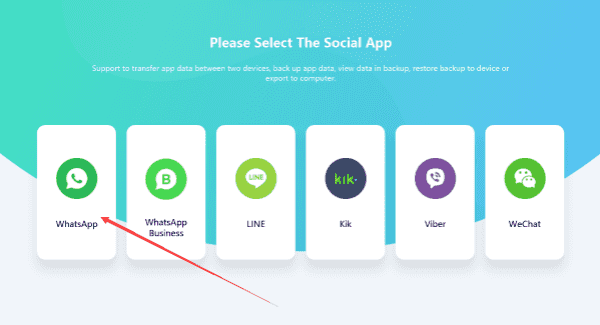
Schritt 2: Schließen Sie Samsung und iPhone gleichzeitig über ein USB-Kabel an den Computer an. Das Tool wird zwei Geräte automatisch erkennen, aber Sie müssen zwei Geräte entsperren, damit das Scannen möglich ist.
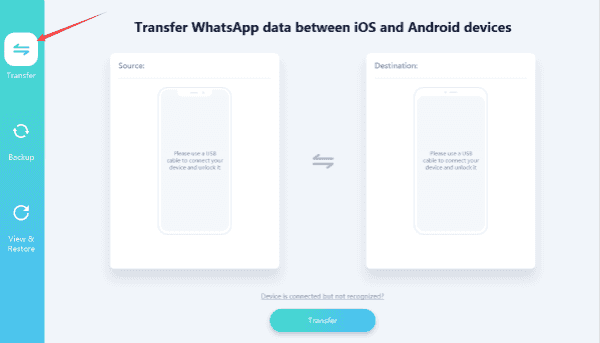
Schritt 3: Die linke Seite ist der Sender und die rechte Seite ist der Emfänger. Schalten Sie den Sender und den Empfänger durch einen Klick auf das „⇋“ Symbol in der Mitte.
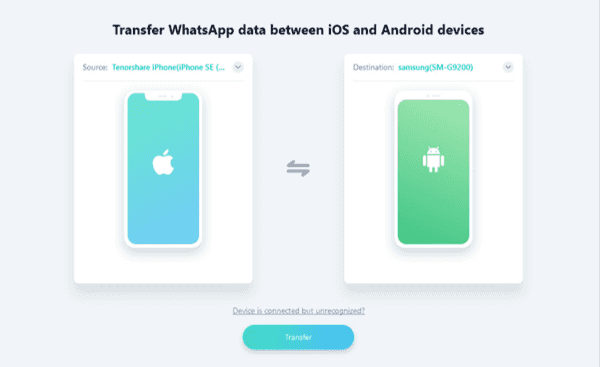
Schritt 4: Sie sollten das USB-Debugging in den Android-Einstellungen aktivieren, um die Übertragung von Dateien zu ermöglichen.
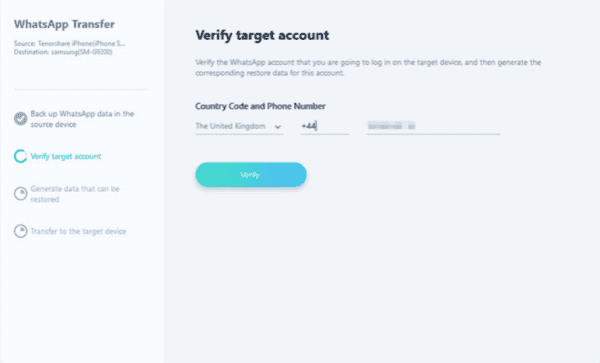
Schritt 5: Klicken Sie „Start“, damit Sie WhatsApp-Chats von iPhone auf Samsung oder umgekehrt übertragen.
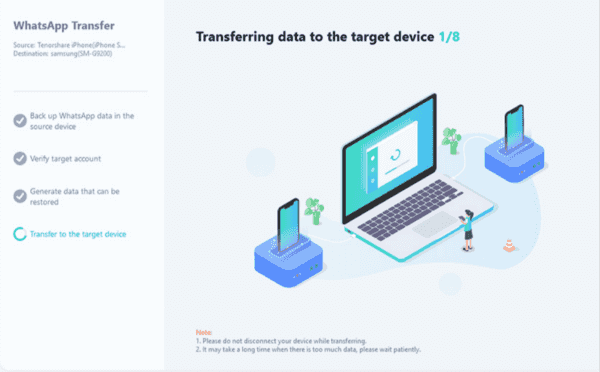
Wenn das iPhone der Empfänger ist, sollten Sie die Funktion „Mein iPhone suchen“ in den Einstellungen deaktivieren, weshalb Sie Apple-ID und Passwort des iPhones haben sollten. Sie werden aufgefordert, das WhatsApp-Konto einzugeben, um die Identität zu überprüfen. Folgen Sie biite der Anleitung des Tools, damit Sie WhatsApp-Chats von Samsung auf iPhone übertragen.
Sie können natürlich auch zuerst Backup für WhatsApp-Chats auf Samsung erstellen, danach von Backupdaten auf iPhone alle Daten wiederherstllen. Sie können das nicht nur zwischen zwei Geräten, sondern auch vom Handy auf Computer machen.
Methode 2: WhatsApp von Samsung zu iPhone kostenlos übertragen
Samsung smart switch kann WhatsApp-Nachrichten von Android zu Android übertragen. Deswegen ist es für Sie nicht geeignet, wenn Sie WhatsApp-Chats von iPhone auf Samsung kostenlos übertragen möchten. Es gibt leider keine kostenlose App, die WhatsApp-Daten von iPhone zu Samsung übertragen kann. Aber wenn Sie kostenlos WhatsApp-Chats von Samsung auf iPhone übertragen möchten, ist „Move to iOS“ die beste Möglichkeit für Sie.
Achtung: Wenn Sie Move to iOS verwenden möchten, sollte Ihr Gerät neu sein. Oder Sie sollten alle Daten und Einstellungen löschen, sodass Sie App- und Datenbildschirm finden können. Sie sollten die Funktion „Daten vom Android übertragen“ darauf verwenden. Alle Daten werden nach dem Einrichten in den iPhone-Einstellungen gelöscht. Wenn Sie es nicht möchten, verwenden Sie bitte die zweite Methode aus diesem Artikel, damit Sie WhatsApp-Daten von Samsung auf iPhone übertragen.
Die ausführliche Anleitung zur Übertragung von WhatsApp von Samsung auf iPhone mit Move to iOS können Sie von oben zugreifen. Wenn Sie Bilder von Android auf iPhone übertragen möchten, wenden Sie sich an die dritte Methode an.
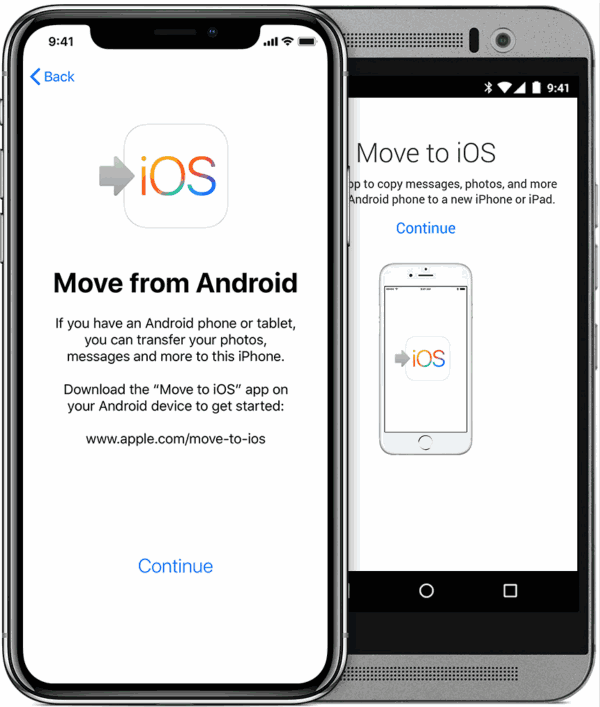
Es ist die effektive und kostenlose Methode, damit Sie WhatsApp-Daten von Samsung auf iPhone übertragen. Wir empfehlen Ihnen deswegen, diese Methode zu versuchen

Gefällt mir
 Vielen Dank für Ihr „Gefällt mir“!
Vielen Dank für Ihr „Gefällt mir“!




